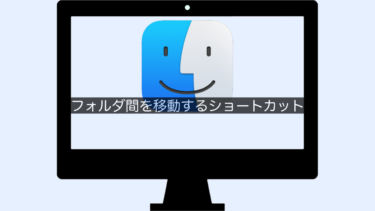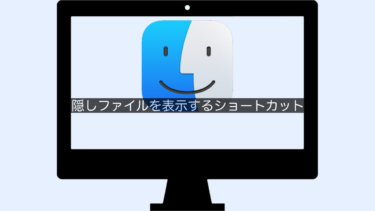この記事では、 MacのFinderでフォルダやファイルを移動ペーストする(切り取る)ショートカットについて解説します。
目次
使い方
コマンド:「command」+「C」→「command」+「option」+「V」
項目選択中に「command」+「C」を同時に押下して項目をコピーします。
項目の移動先で「command」+「option」+「V」を同時に押下することで、コピーした項目をペーストできます。
この際コピー元の項目は削除されるため、結果として選択した項目はフォルダを移動したことになります。
※このショートカットを使うことで、Explorerにおける項目の切り取り操作ができます。
詳細手順
以下に詳細手順を紹介します。
1.項目を選択→「command」+「C」を同時に押下する
↓フォルダ『サンプル1』内の『サンプル.numbers』をコピーします。
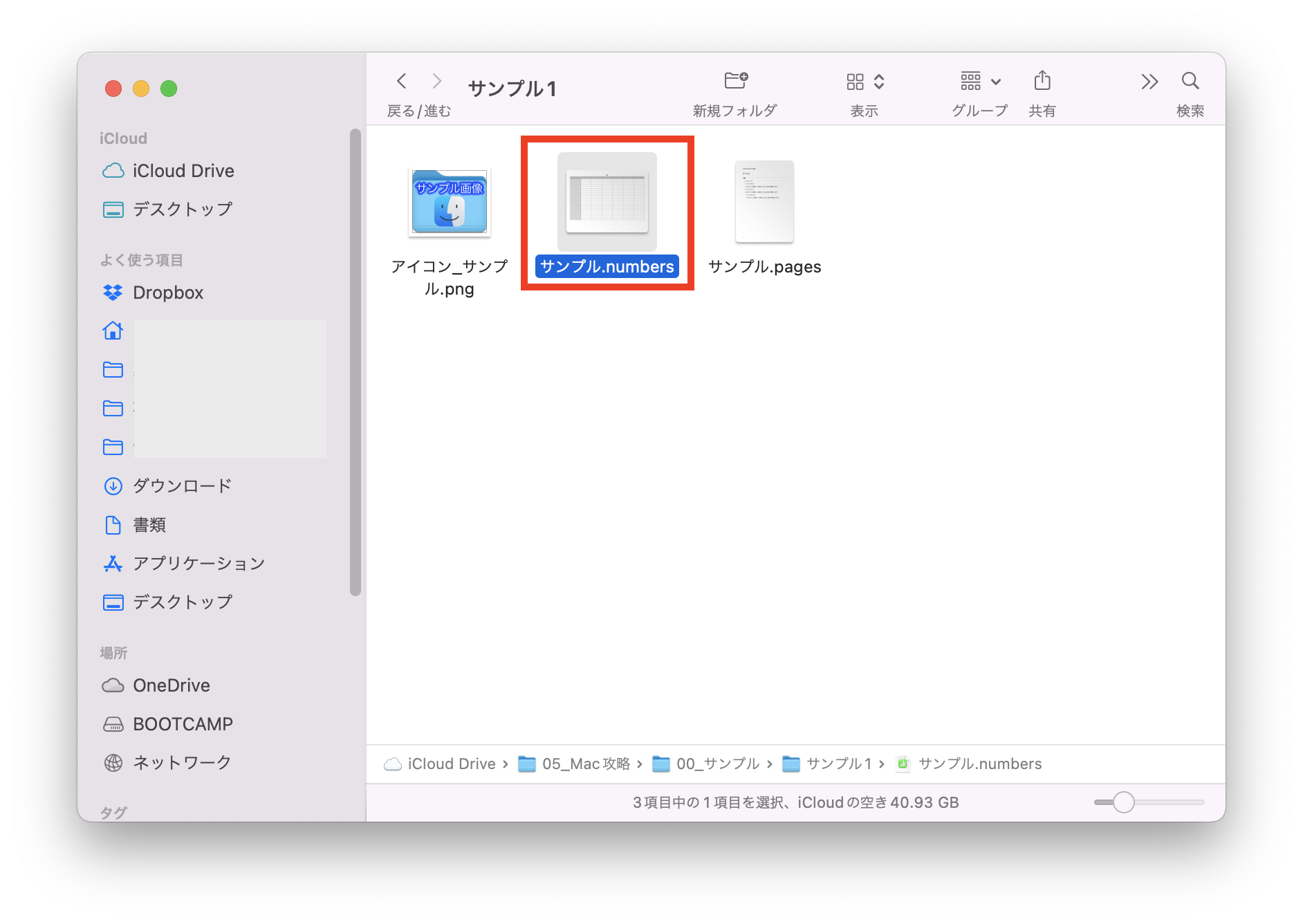


2.移動先で「command」+「option」+「V」を同時に押下する
↓フォルダ『サンプル2』にペーストします。
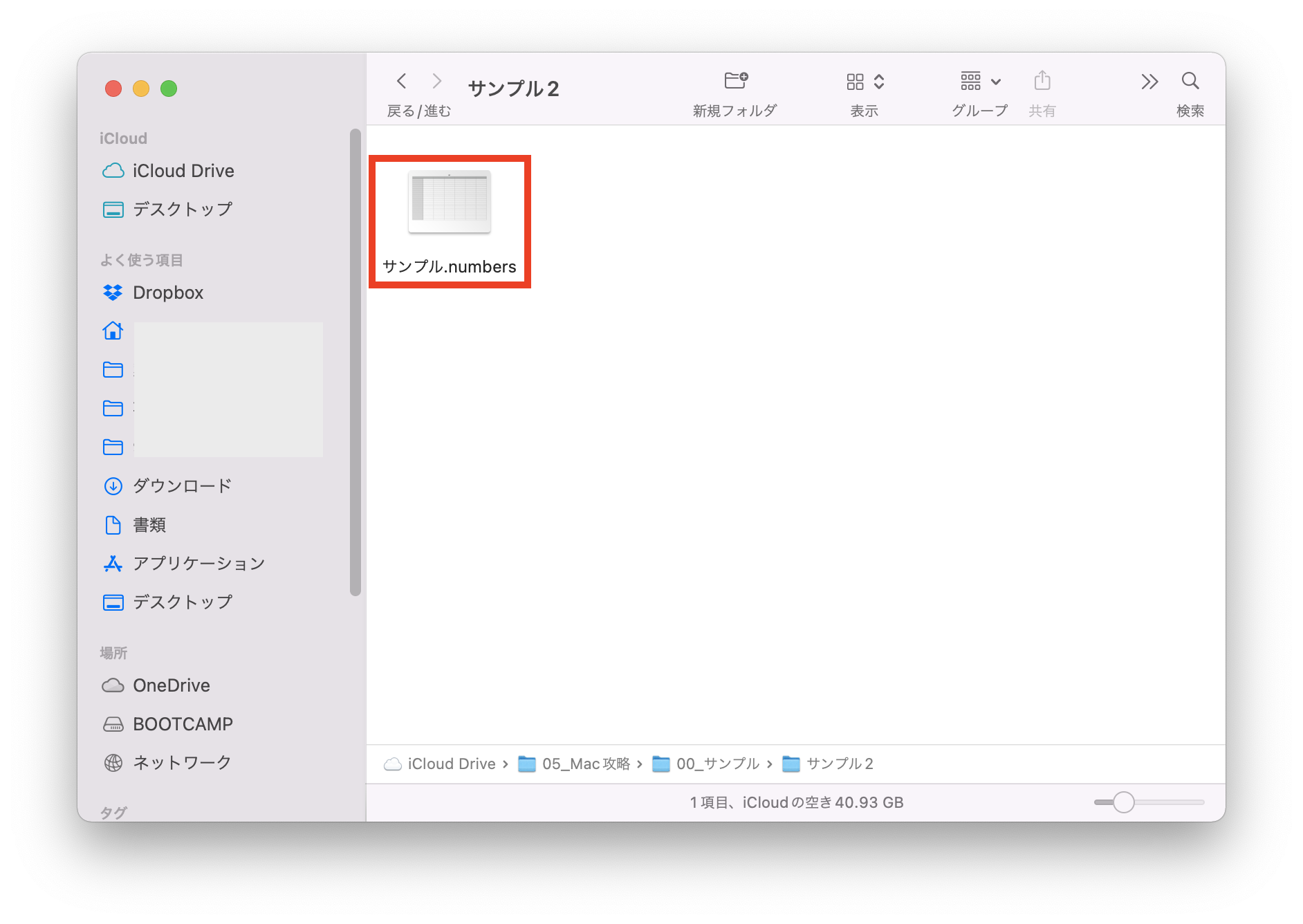


↓『サンプル.numbers』が元々格納されていたフォルダ『サンプル1』を確認すると、『サンプル.numbers』は削除されています。
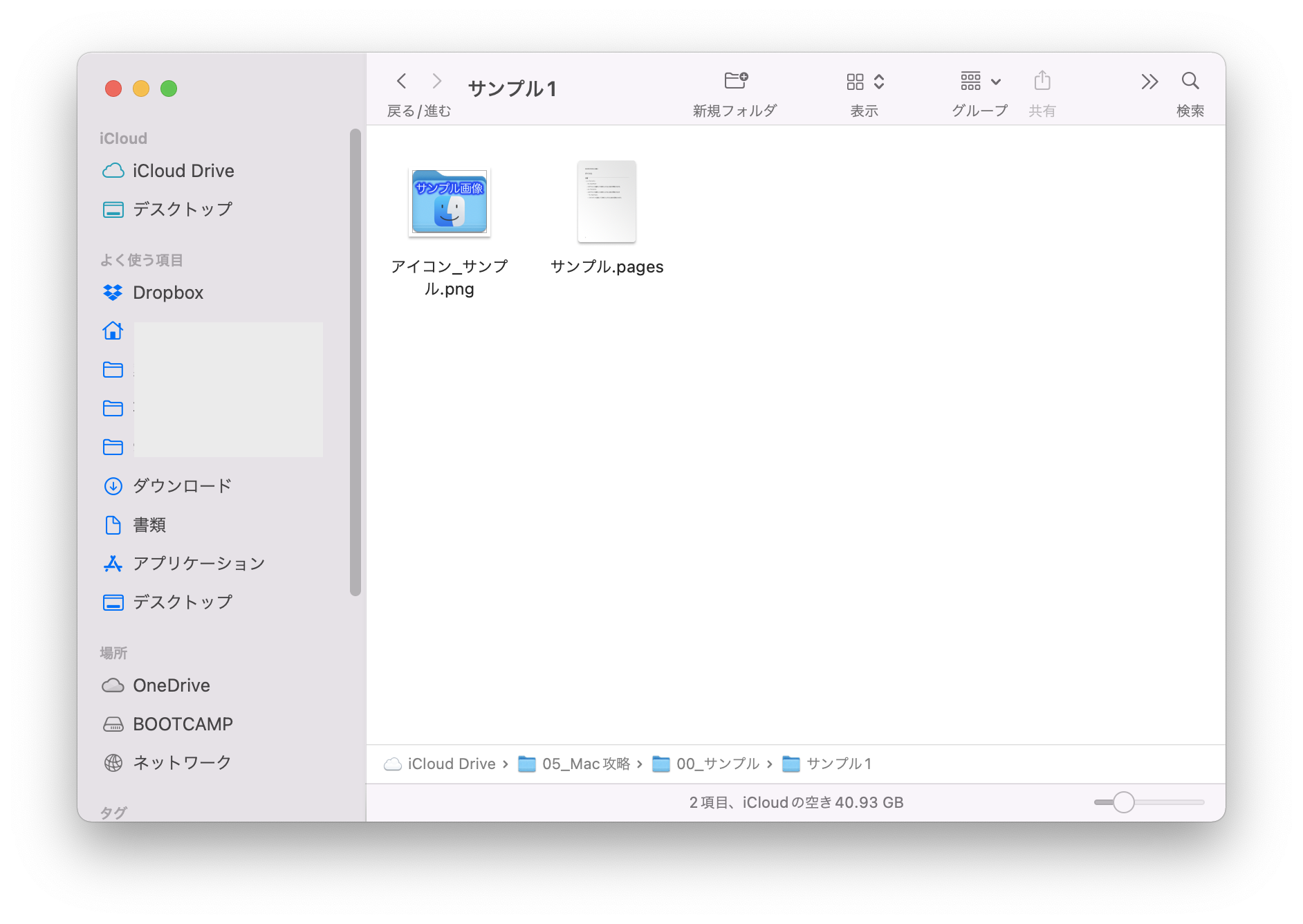


結果、項目『サンプル.numbers』はフォルダ『サンプル1』→『サンプル2』へ移動したことになります。
ショートカット-2.png)
ショートカット-2-375x211.png)